win10怎么查看电脑尺寸大小 win10怎么看电脑显示器尺寸的大小
更新时间:2022-07-08 14:10:21作者:haoxt
不管是台式电脑显示器,还是笔记本电脑显示器,不同品牌电脑的尺寸大小都会不一样,有许多win10用户天天对着自己电脑显示器,竟然不知道尺寸大小,感觉很好奇。那么win10怎么查看电脑尺寸大小呢?查看的方法有两种,这边小编就来和大家介绍win10怎么看电脑显示器尺寸的大小。
方法一:
如果你安装有鲁大师等硬件检测工具,那么只需在硬件检测这边查看,不管是台式机还是笔记本电脑,屏幕尺寸信息非常详细。
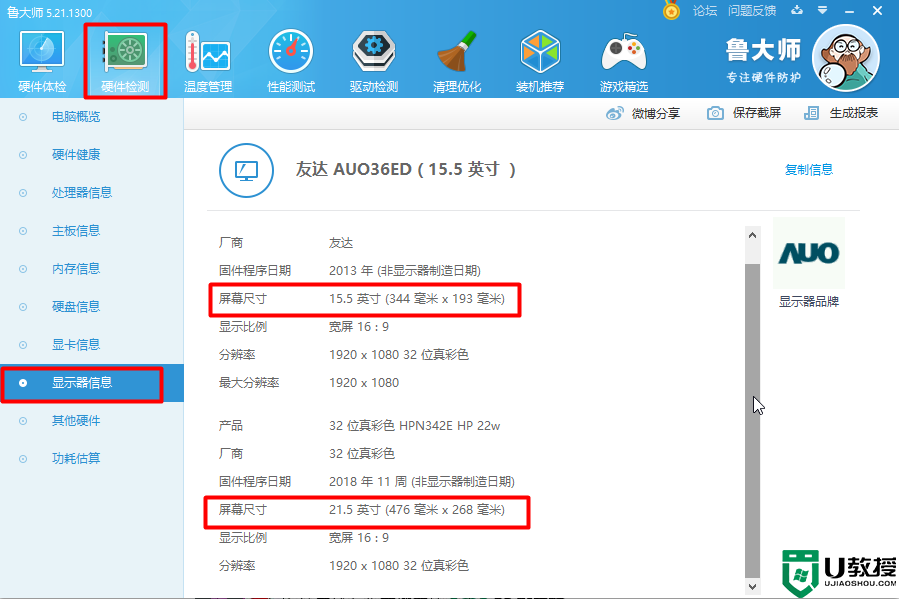
方法二:
1、首先点击桌面左下角的开始,然后进入设置。
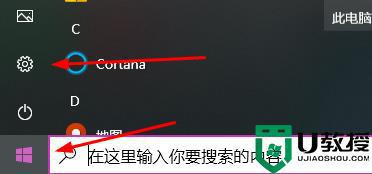
2、之后去点击设置中的“系统”。
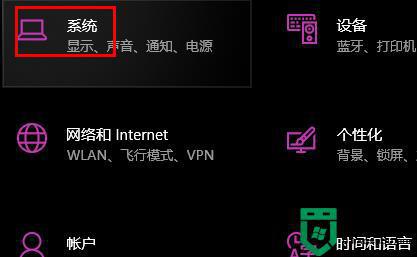
3、再点击左侧的“屏幕”点击“高级显示设置”。
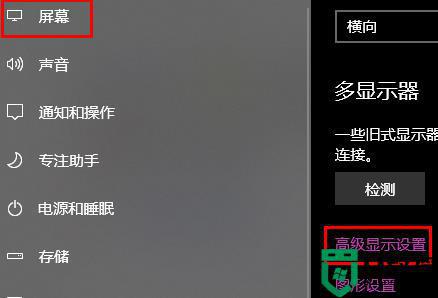
4、然后可以看到自己显示器的型号。
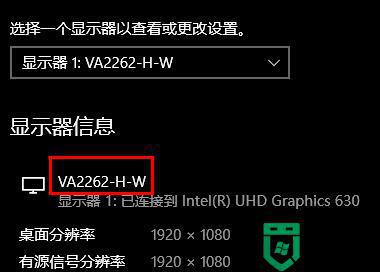
5、这个时候只要在搜索一下型号,就可以看到显示器尺寸数据了。
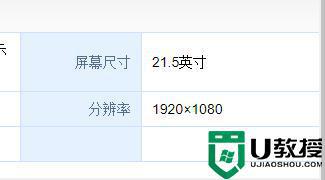
以上就是win10查看电脑显示器尺寸大小的方法,如果你想要知道显示器尺寸,可以来学习下这个教程。
win10怎么查看电脑尺寸大小 win10怎么看电脑显示器尺寸的大小相关教程
- w10查看显示器尺寸怎么操作 w10如何查看电脑显示器尺寸
- win10修改视频尺寸的步骤 win10怎么修改视频尺寸大小
- win10如何查看电脑显存大小 图文教你查看win10电脑显存大小
- 电脑字体大小怎么调大win10 windows10电脑字体设置大小的方法
- win10怎么自由裁剪图片 win10自由裁剪图片尺寸的方法
- 电脑字体大小怎么调大win10 windows10电脑字体设置大小的方法
- win10 cmd查看文件大小怎么操作 win10系统cmd命令如何查看文件大小
- win10显示文件夹大小的步骤 win10怎么让文件夹显示大小
- win10图标大小怎么设置 如何缩小电脑桌面图标的大小
- win10笔记本电脑屏幕怎么调大小 win10调整屏幕大小的方法
- Win11如何替换dll文件 Win11替换dll文件的方法 系统之家
- Win10系统播放器无法正常运行怎么办 系统之家
- 李斌 蔚来手机进展顺利 一年内要换手机的用户可以等等 系统之家
- 数据显示特斯拉Cybertruck电动皮卡已预订超过160万辆 系统之家
- 小米智能生态新品预热 包括小米首款高性能桌面生产力产品 系统之家
- 微软建议索尼让第一方游戏首发加入 PS Plus 订阅库 从而与 XGP 竞争 系统之家
win10系统教程推荐
- 1 window10投屏步骤 windows10电脑如何投屏
- 2 Win10声音调节不了为什么 Win10无法调节声音的解决方案
- 3 怎样取消win10电脑开机密码 win10取消开机密码的方法步骤
- 4 win10关闭通知弹窗设置方法 win10怎么关闭弹窗通知
- 5 重装win10系统usb失灵怎么办 win10系统重装后usb失灵修复方法
- 6 win10免驱无线网卡无法识别怎么办 win10无法识别无线网卡免驱版处理方法
- 7 修复win10系统蓝屏提示system service exception错误方法
- 8 win10未分配磁盘合并设置方法 win10怎么把两个未分配磁盘合并
- 9 如何提高cf的fps值win10 win10 cf的fps低怎么办
- 10 win10锁屏不显示时间怎么办 win10锁屏没有显示时间处理方法

